こんにちは!そら(@sorao_log)です。
在宅ワークやオンライン会議、動画配信やナレーション録音など、自宅で“声”を届ける場面がどんどん増えてきました。
そんな中、「もっとクリアに声を届けたい」「USBで手軽に使える高音質マイクがほしい」と感じている方も多いのではないでしょうか?
私もそう思い、今回購入したのはUSB接続で簡単に使えるMAONO AU-PM421です。
セット内容も充実していて、届いたその日からすぐに使える「初心者にやさしいコンデンサーマイク」です。

こんな人におすすめです!
- はじめてUSBコンデンサーマイクを購入する人
- 在宅ワーク・オンライン会議を快適にしたい人
- 配信・ナレーション・動画制作を始めたい人
- コスパ重視で1万円以内におさえたい人
本記事では、実際にこのマイクを使って感じた音質・使いやすさ・気になった点などを正直にレビューします。
初めてのUSBマイク選びに悩んでいる方は、ぜひ参考にしてください。
MAONOとは
「MAONO(マオノ)」は、マイクやオーディオ機器を中心に展開する中国発の音響ブランドです。
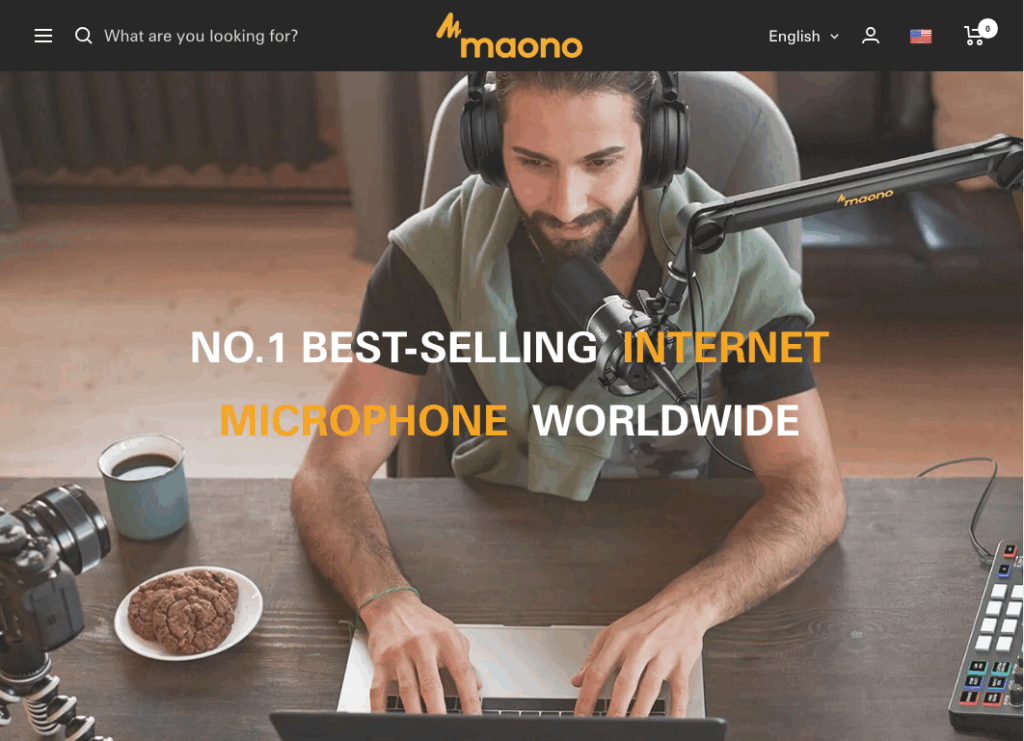
設立は2014年と比較的新しいものの、プロレベルの音質とコストパフォーマンスの高さから、YouTube配信者・ポッドキャスター・在宅ワーカーを中心に世界中で人気を集めています。
中でもMAONOは、手軽に扱えるUSBコンデンサーマイクの分野に強みを持っており、ポッドキャストやライブ配信、ナレーション録音など幅広い用途に対応した製品がそろっています。
実際に、日本のAmazonでも「AU-PM421」をはじめとする初心者でも扱いやすい製品ラインナップが豊富で、Amazonでも常に上位にランクインしている実力派メーカーです。
MAONO AU-PM421(2025年7月時点)
・Amazonレビュー数:1,400件以上
・評価:★4.4(5段階中)
・「Amazonおすすめ」マークあり
Amazon商品ページ:MAONO USB マイク コンデンサーマイク AU-PM421
・MAONO公式サイト(英語)
・MAONO企業情報(英語)
MAONO USBコンデンサーマイク AU-PM421の製品概要と特徴
MAONO AU-PM421は、USB接続タイプのコンデンサーマイクです。パソコンに挿すだけで使えるシンプルさと、録音品質の高さを両立しており、初心者〜中級者まで幅広いユーザーに支持されています。
以下、スペックなどの製品概要を詳しく見ていきましょう。
| 項目 | 内容 |
|---|---|
| マイク形式 | コンデンサーマイク(カーディオイド指向性) |
| 接続方式 | USB 2.0(Type-B to Type-A) |
| サンプリングレート | 最大192kHz / 24bit |
| 感度 | -38dB±3dB |
| 周波数特性 | 20Hz〜20kHz |
| 対応OS | Windows / macOS / Linux(一部Androidでも動作可) |
| 電源 | USBバスパワー |
| 調整機能 | ゲイン調整ノブ、ミュートボタン付き |
| 寸法 | 約150×50mm(マイク本体) |
| 重量 | 約370g(マイク本体のみ) |
実際に開封してみた!MAONO USBコンデンサーマイク AU-PM421の内容物チェックと組み立て・設置
MAONO USBコンデンサーマイク AU-PM421のパッケージです。
ブラック x イエローの組み合わせはカッコイイですね!
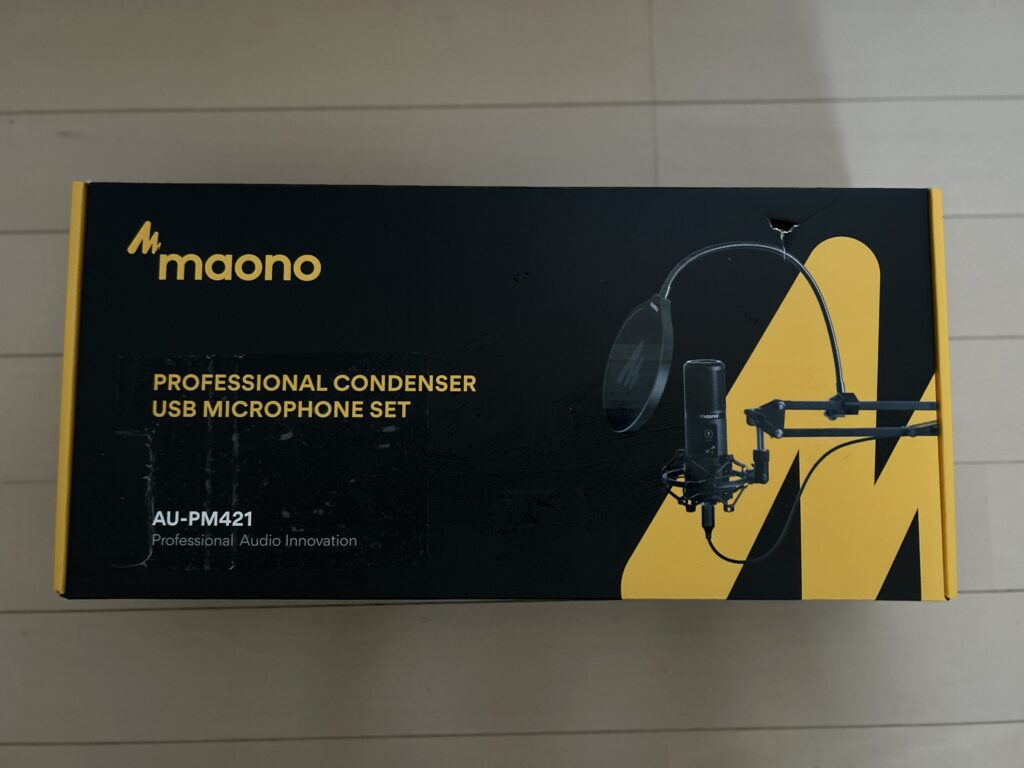
しかし、商品が送られてきたときは、製品箱に発送伝票とAmazonの管理シールがベタベタと貼り付けられていました(※画像はすでに剥がしています)。
さらに!どこかでぶつけたのか、穴が開いてましたよ!
こういうリスクあるけど、大丈夫?MAONOさん!?
ぶつけたのは配送の方かもしれませんが、ちょっと萎えました。。。
ですが、気を取り直して!
パッケージを開けるとクッションにそれぞれ格納されて、2段構成になっています。

箱を開けた瞬間、「質感いいよ!これで本当に1万円以下!?」と思うほどの内容量。
とくにマイク自体の質感と、ショックマウントやアームがしっかりしており、安っぽさを感じさせないのが好印象です。
- これ1つで録音環境が揃うフルセット構成
- 卓上マイクよりも自由度が高いアームスタンド式
- ノイズ軽減に効果的なポップガード・スポンジも標準付属
内容物のチェック
同封物は以下のとおりです。


組み立て・設置はとても簡単です!
あっという間に終わりますよ!
STEP1<テーブルクランプの設置>
まずは、マイクスタンドを固定したい場所に「テーブルクランプ」を設置します。

ちなみに、天板の厚さは5cmまでの厚みであれば設置可能です。
デスクの天板に設置します。

ネジを回して固定します。
STEP2<マイクスタンドの設置>
次に、マイクスタンドを設置します。
設置は簡単。テーブルクランプの上に穴があるので、そこに入れるだけです。

差し込んだら、テーブルクランプの黒いネジを回して固定します。
キツく締めても、マイクスタンドはしっかり回ります。


ここまででマイクスタンドの土台は完成です!
STEP3<ショックマウントの設置>
マイクスタンドにショックマウントを設置します。

マイクスタンドのシルバーのネジにショックマウントのオレンジの部分を固定します。

ショックマウントのネジを締めすぎるとオレンジのネジ部が離脱するので気を付けて!(笑)
少し緩めで固定しておくのがベストです!

固定したら、マイクスタンド、ショックマウントそれぞれのネジ(赤矢印の部分)で角度を調整します。

STEP4<マイクの設置>
マイクはショックマウントに設置しますが、ショックマウントの画像のようにクランプを掴んで緩めてから、差し込む形になります。

マイクを差し込んだら、設置して完成です。

所要時間:約10〜15分ほどで設置完了。
マイクスポンジやポップガードを装着すると、こんな感じです。


MAONO USBコンデンサーマイク AU-PM421を使ってよかった点
MAONO USBコンデンサーマイク AU-PM421を使ってよかった点は以下の4つです。
- セットアップ後すぐ使える手軽さ
- マイクの質感が高く、所有感あり
- 価格以上の音質の良さに驚き(※収録音声あり)
- 地味にありがたいケーブルホルダー
セットアップ後すぐ使える手軽さ
設置が完了したら、あとはUSBケーブルをパソコンに接続するだけという簡単さ。
ドライバーのインストールなども不要で、接続した瞬間にすぐ使えるのが嬉しいポイントです。
「設定が面倒そう…」と不安な方でも安心して使い始められます。
マイクの質感が高く、所有感あり
マイク本体は金属製でしっかりとした重みがあり、質感もとても高い印象です。

安っぽさはまったく感じられず、デスクに設置するだけで雰囲気がグッと引き締まるような存在感があります。
価格以上の音質の良さに驚き(※収録:音声/キーボード打鍵音)
肝心の音質についてもかなり好印象でした。
声がクリアに録音され、ホワイトノイズもほとんど気になりません。
ゲイン調整やポップガードの効果もあって、収録環境が整っていなくても雑音を抑えてナチュラルな音に仕上がるのが印象的です。
実際の録音した音声の比較です。
比較対象は以下になります。
※音が出ますので、音量にご注意ください
- ロジクールWebカメラ C920
→ 通常使用時の距離(モニターの上にセットしています)その距離約50cm - iPhone14
→ 口元から約10cmほどの距離で手持ちで録音しています - MAONO AU-PM421
→ 口元から約10cmほどの距離で録音しています。
③−1以降、マイクスポンジの有無やポップガードの有無で条件を変えて録音しています
① ロジクールWebカメラ C920
② iPhone14内蔵マイク
③-1 MAONO USBコンデンサーマイク AU-PM421(マイクスポンジあり・ポップガードあり)
③-2 MAONO USBコンデンサーマイク AU-PM421(マイクスポンジなし・ポップガードあり)
③-3 MAONO USBコンデンサーマイク AU-PM421(マイクスポンジあり・ポップガードなし)
③-4 MAONO USBコンデンサーマイク AU-PM421(マイクスポンジなし・ポップガードなし)
普段、ZOOMミーティングなどで、ロジクールWebカメラを使用していましたが、
このように比較すると、Webカメラは周辺の雑音を拾ってしまっているのがわかりますね。
一方で、MAONO AU-PM421は単一指向性という特徴もあり、声のみをしっかりと拾ってくれる印象があります。
キーボードの打鍵音もチェック
MAONO USBコンデンサーマイク AU-PM421は、キーボードの打鍵音も収録できます。
私が所有している「Lofree Flow」の打鍵音を収録してみました。
地味にありがたいケーブルホルダー
地味なポイントかもしれませんが、ケーブルホルダーが同梱されているのも嬉しいポイント。
USBケーブルがデスク周りでぶらぶらしないので、見た目がスッキリします。
「MAONO」のロゴ入りで、こういった細かな気遣いが、全体の満足度をぐっと引き上げてくれますね。

留めた箇所は、以下です。
マイク付近、アーム中央、最後のは100均で購入したケーブルバンドです。
根本部分にも固定できれば、ケーブルがバラけずに良かったなと感じたので、3つ付属していればありがたいと思いました。

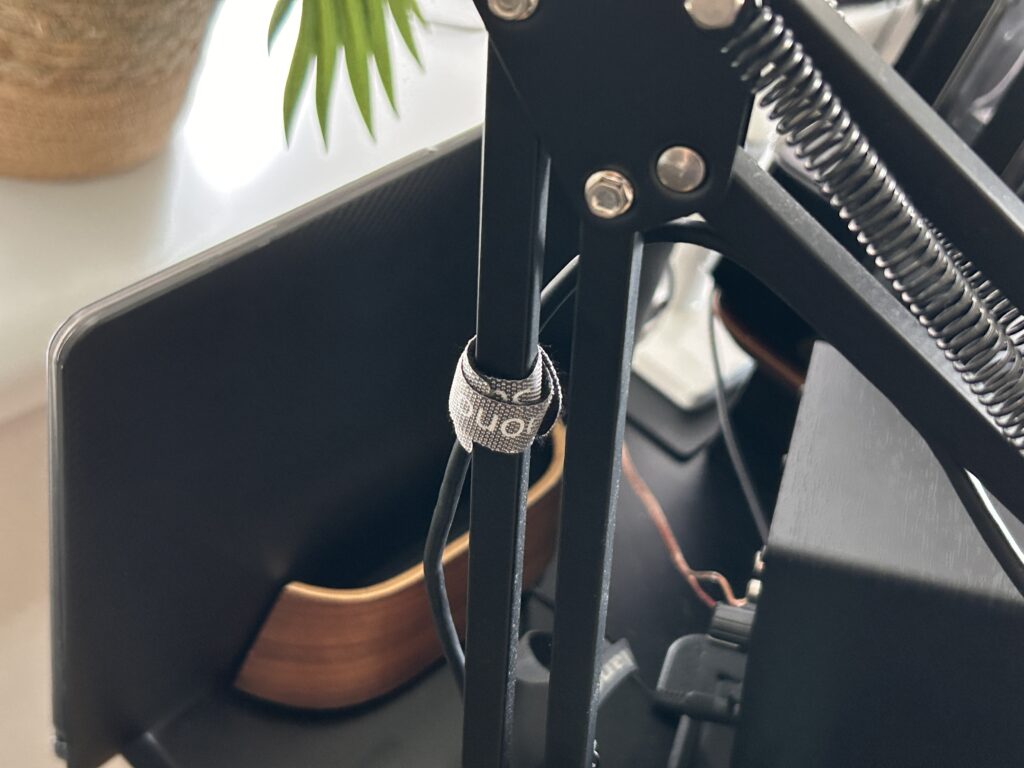
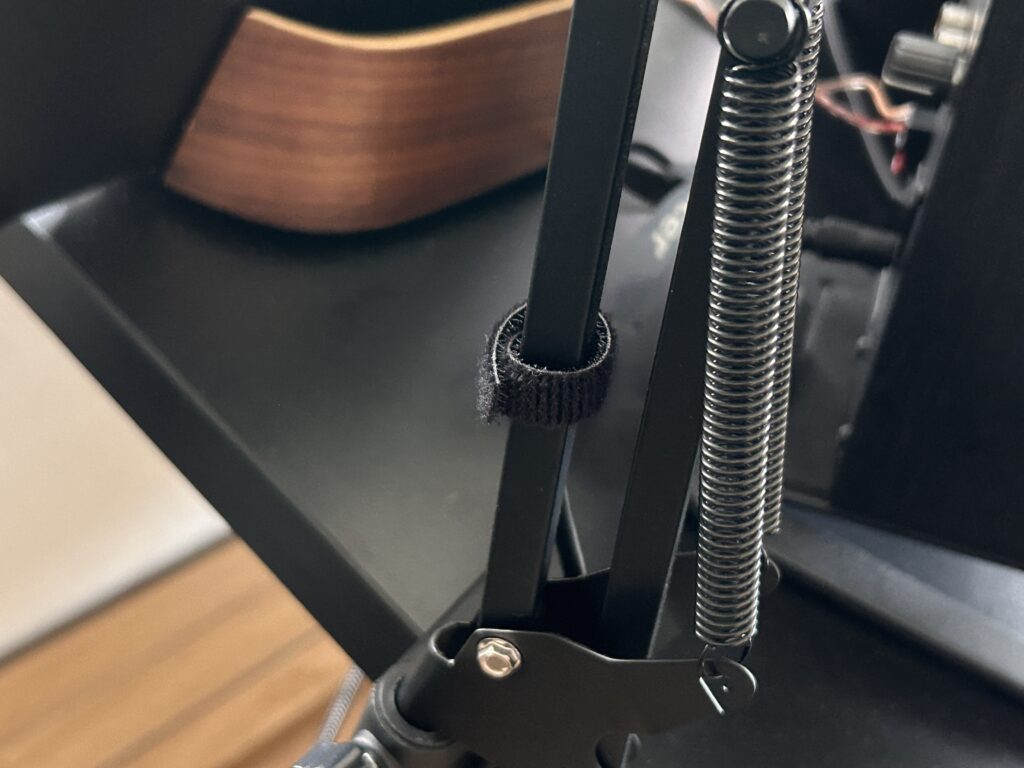
使ってみて感じたのは、「とにかくバランスが良い」ということ。
価格を考えると、音質・質感・付属品の充実度のどれをとっても高水準で、「初めてのUSBマイク」として間違いのない1台だと感じました。
MAONO USBコンデンサーマイク AU-PM421を使って気になった点
全体的に満足度の高いマイクではありますが、実際に使ってみて「少し気になったこと」もありました。
気になった点は以下の5点です。
- 製品箱に発送伝票や管理シールが貼られている
- 電源ボタンがないため、常時点灯のミュートランプがやや気になる
- USBケーブルが長すぎる
- USBケーブルがType-B規格のため、古さを感じることも
- マイクの重みで垂れ下がってくることもある
製品箱に発送伝票や管理シールが貼られている
Amazonで購入したところ、製品箱にそのまま発送伝票や管理シールが貼られていたため、やや驚きました。
気にならない人はどうでも良いことかもしれませんが、私は気になってしまうのです。
製品箱に発送伝票や管理シールが貼られていると萎えてしまうんです。
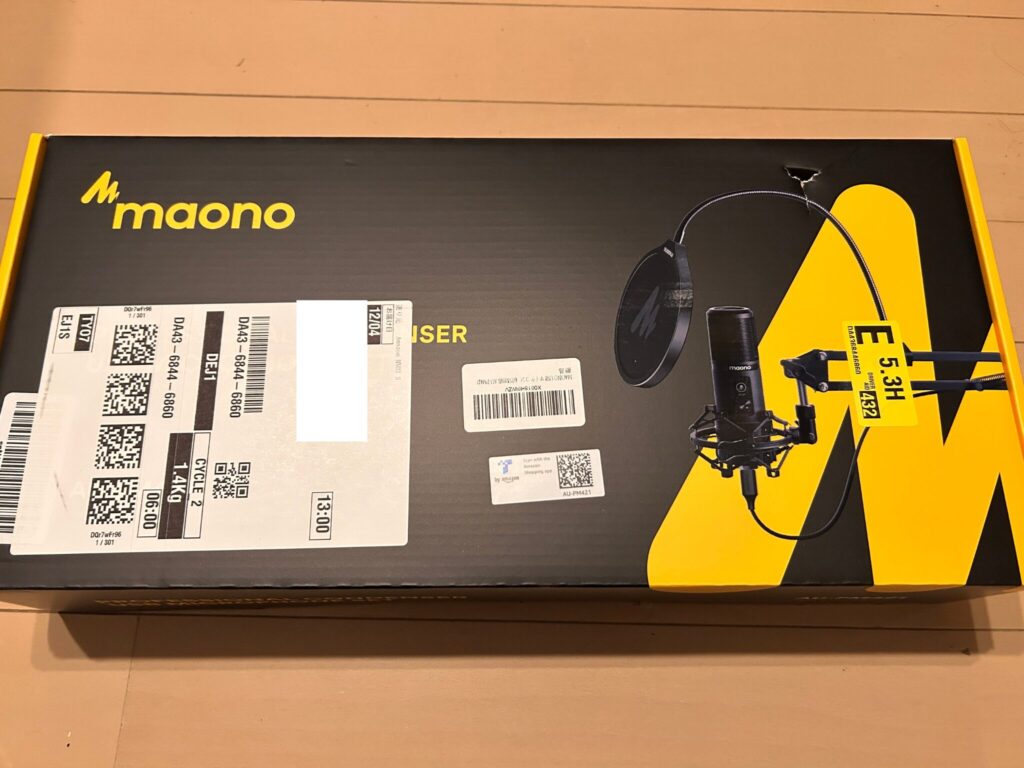
しかも、穴が開いていたんです。これは配送の問題だとは思うのですが。

幸い、製品には直接当たっていなかったので無事でした。
中はクッションで各部品が固定されて動かないようになっていますが、穴の位置によっては製品に直接影響があるので、梱包には少し気を使ってほしいですね。Amazonから購入される方は注意してください。
私は、あとから気づきましたが、Amazonの購入ボタンの下に記載されていました。
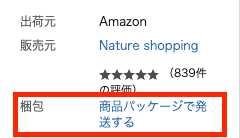
見落としていました…。
これから購入される方はご注意ください。
MAONOさんには、私みたいな考えの方もいると思うので、消費者の一意見として考慮いただけると嬉しいです。
電源ボタンがないため、常時点灯のミュートランプがやや気になる
このマイクには電源ボタンがなく、USBを接続している間は常に電源が入った状態になります。
マイクのオン・オフは、ランプの色で判別します。
オンは左の青、オフは右の赤になります。


特にミュートボタンのLEDが点灯したままなので、デスクの照明環境によってはやや気になる場合もあるかもしれません。
また、一度オフにしても、PCを再起動した場合は電源がオンの状態となり、ランプが点灯した状態になります。
何らかで手が触れてしまった場合にも、気づいたらオン(青)になっていることがあるため、電源は物理ボタンでも良かったと感じました。
USBケーブルが長すぎる
USBケーブルは>>mのため、デスク環境によっては、長すぎると感じる方もいるかもしれません。

私が使用しているデスクは160cmなのですが、それでも長いと感じます。
これは個人のデスク環境にもよりますので、あとでケーブルを買い足して延長するよりは、と考えると致し方ないのかなと思います。
USBケーブルがType-B規格のため、古さを感じることも
マイクへの接続側の規格は「USB-Type−B」です。

最近はあまり見かけなくなってきた規格のため古さを感じます。USB-Cでも良かったのではないかなと。
マイクの重みで垂れ下がってくることもある
マイク付近の手ネジを結構きつく締めないと、マイクの重みで下に垂れ下がってしまう場合がありました。

画像中央の手ネジは緩みがちになるので、都度締め直す必要があるので注意してください。
MAONO USBコンデンサーマイク AU-PM421はこんな人におすすめ!
MAONO USBコンデンサーマイク AU-PM421はこんな人におすすめです。
- はじめてUSBコンデンサーマイクを購入する人
- 在宅ワーク・オンライン会議を快適にしたい人
- 配信・ナレーション・動画制作を始めたい人
- コスパ重視で1万円以内におさえたい人
はじめてUSBコンデンサーマイクを購入する人
MAONO AU-PM421は、ドライバ不要でUSBを挿すだけですぐ使えるため、マイク初心者にも非常に扱いやすい製品です。
マイクの知識がなくても、開封から10〜15分ほどで設置完了&即録音OKの手軽さが魅力です。
在宅ワーク・オンライン会議を快適にしたい人
高品質なコンデンサーマイクなので、Zoom・Teams・Google Meet などの通話でも声がクリアに伝わります。
内蔵マイクと比べて声が聞き取りやすくなるため、オンライン会議の印象もアップします。
配信・ナレーション・動画制作を始めたい人
録音時の音質もクリアで、ポップガードやショックマウントも付属しているため、ポッドキャスト・配信・ナレーション録音などにもすぐに対応可能です。
「とりあえず1本目」で失敗したくない方、何から揃えればよいかわからない方には特におすすめです。
コスパ重視で1万円以内におさえたい人
1万円前後という価格帯ながら、金属製マイク・アーム・ポップガード・ケーブルホルダーまで揃ったフルセット構成。
これ1つで環境が完成するため、個別に買い足す必要がなく結果的にコスパ◎です。
MAONO USBコンデンサーマイク AU-PM421はおすすめしない人
MAONO USBコンデンサーマイク AU-PM421はおすすめしない人は以下の3つです。
- インターフェース経由のXLR接続など、プロ用途や本格録音を求める人
- デスクが狭く、アームの設置スペースが確保できない人
- 常時点灯するLEDランプやUSB給電を避けたい人
まとめ
今回は、MAONO USBコンデンサーマイク AU-PM421をレビューしました。
MAONO USBコンデンサーマイク AU-PM421の良かった点・気になった点は以下です。
| 使って良かった点 | 使って気になった点 |
| ・セットアップ後すぐ使える手軽さ ・マイクの質感が高く、所有感あり ・価格以上の音質の良さに驚き ・地味にありがたいケーブルホルダー | ・製品箱に発送伝票や管理シールが貼られている ・電源ボタンがないため、常時点灯のミュートランプがやや気になる ・USBケーブルが長すぎる ・USBケーブルがType-B規格のため、古さを感じることも |
MAONO AU-PM421は、「USBマイクってどれを買えばいいの?」という初心者の不安をまるっと解消してくれる1本でした。
もちろん、箱の扱いやLED常時点灯など細かい部分で気になる点はあるものの、全体としては価格以上の満足度を感じられる製品でした。
「最初のUSBマイクに失敗したくない」、「とりあえずいい感じで全部揃ってるマイクが欲しい」
という方には、間違いなくおすすめできます。



コメント